Dans cet article, nous allons vous montrer différentes façons utiles de faire de l'arithmétique dans le terminal Linux. À la fin de cet article, vous apprendrez différentes méthodes pratiques de base pour effectuer des calculs mathématiques en ligne de commande.
Commençons !
1. Utilisation de Bash Shell
La première et la plus simple façon de faire des calculs de base sur la CLI Linux est d'utiliser une double parenthèse. Voici quelques exemples où nous utilisons des valeurs stockées dans des variables :
$ ADD=$(( 1 + 2 )) $ echo $ADD $ MUL=$(( $ADD * 5 )) $ echo $MUL $ SUB=$(( $MUL - 5 )) $ echo $SUB $ DIV=$(( $SUB / 2 )) $ echo $DIV $ MOD=$(( $DIV % 2 )) $ echo $MOD

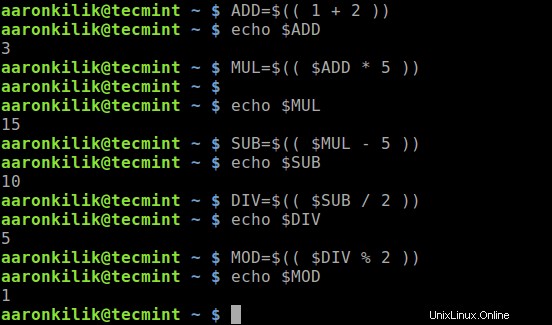
2. Utilisation de la commande expr
La commande expr évalue les expressions et imprime la valeur de l'expression fournie sur la sortie standard. Nous verrons différentes manières d'utiliser expr pour faire des calculs simples, faire des comparaisons, incrémenter la valeur d'une variable et trouver la longueur d'une chaîne.
Voici quelques exemples de calculs simples à l'aide de la commande expr . Notez que de nombreux opérateurs doivent être échappés ou entre guillemets pour les shells, par exemple le * opérateur (nous en verrons plus dans la comparaison des expressions).
$ expr 3 + 5 $ expr 15 % 3 $ expr 5 \* 3 $ expr 5 – 3 $ expr 20 / 4

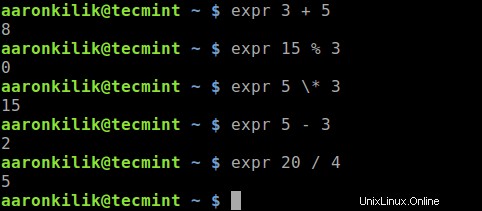
Ensuite, nous verrons comment faire des comparaisons. Lorsqu'une expression est évaluée comme fausse, expr affichera une valeur de 0 , sinon il imprime 1 .
Prenons quelques exemples :
$ expr 5 = 3 $ expr 5 = 5 $ expr 8 != 5 $ expr 8 \> 5 $ expr 8 \< 5 $ expr 8 \<= 5

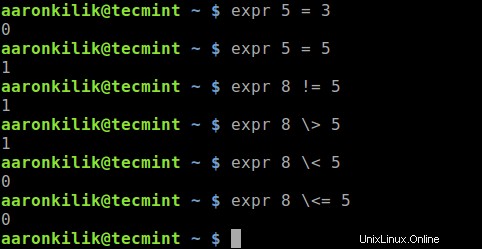
Vous pouvez également utiliser l'expr commande pour incrémenter la valeur d'une variable. Jetez un oeil à l'exemple suivant (de la même manière, vous pouvez également diminuer la valeur d'une variable).
$ NUM=$(( 1 + 2)) $ echo $NUM $ NUM=$(expr $NUM + 2) $ echo $NUM

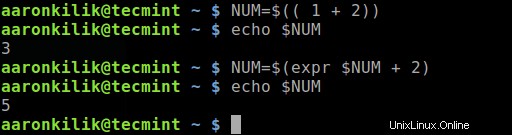
Voyons également comment trouver la longueur d'une chaîne en utilisant :
$ expr length "This is Tecmint.com"


Pour plus d'informations notamment sur la signification des opérateurs ci-dessus, voir l'expr page de manuel :
$ man expr
3. Utilisation de la commande bc
bc (Basic Calculator) est un utilitaire en ligne de commande qui fournit toutes les fonctionnalités que vous attendez d'une simple calculatrice scientifique ou financière. Il est particulièrement utile pour faire des calculs en virgule flottante.
Si commande bc n'est pas installé, vous pouvez l'installer en utilisant :
$ sudo apt install bc #Debian/Ubuntu $ sudo yum install bc #RHEL/CentOS $ sudo dnf install bc #Fedora 22+
Une fois installé, vous pouvez l'exécuter en mode interactif ou non interactif en lui passant des arguments - nous examinerons les deux cas. Pour l'exécuter de manière interactive, tapez la commande bc à l'invite de commande et commencez à faire des calculs, comme indiqué.
$ bc

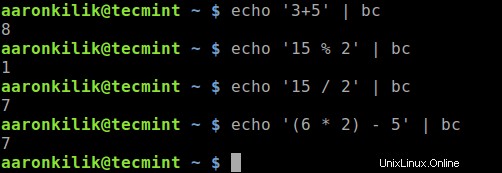
Les exemples suivants montrent comment utiliser bc de manière non interactive sur la ligne de commande.
$ echo '3+5' | bc $ echo '15 % 2' | bc $ echo '15 / 2' | bc $ echo '(6 * 2) - 5' | bc
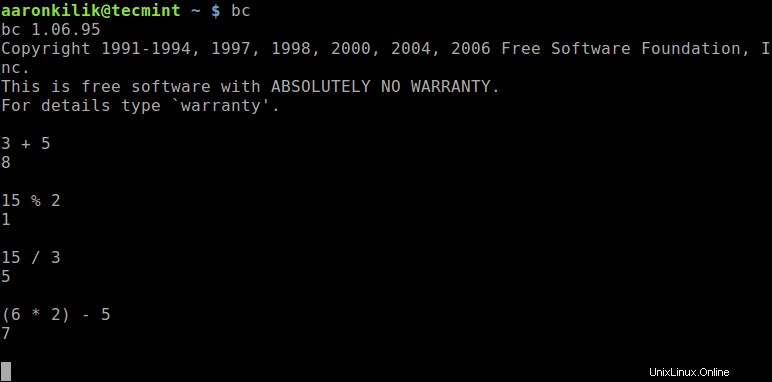
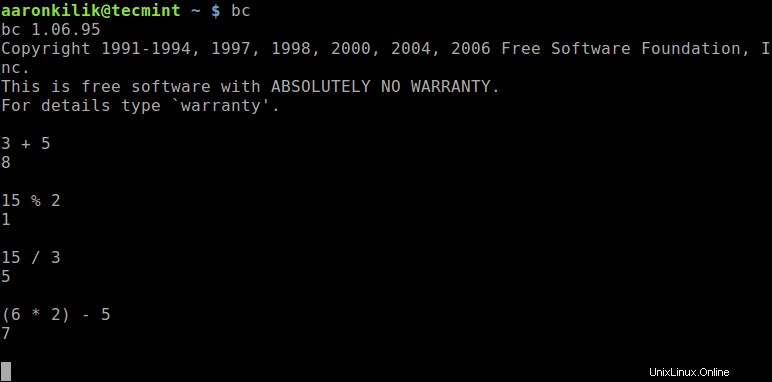
Le -l flag est utilisé à l'échelle par défaut (chiffres après la virgule) à 20 , par exemple :
$ echo '12/5 | bc' $ echo '12/5 | bc -l'


4. Utilisation de la commande Awk
Awk est l'un des programmes de traitement de texte les plus importants de GNU/Linux. Il prend en charge les opérateurs arithmétiques d'addition, de soustraction, de multiplication, de division et de module. Il est également utile pour faire des calculs à virgule flottante.
Vous pouvez l'utiliser pour faire des calculs de base, comme indiqué.
$ awk 'BEGIN { a = 6; b = 2; print "(a + b) = ", (a + b) }'
$ awk 'BEGIN { a = 6; b = 2; print "(a - b) = ", (a - b) }'
$ awk 'BEGIN { a = 6; b = 2; print "(a * b) = ", (a * b) }'
$ awk 'BEGIN { a = 6; b = 2; print "(a / b) = ", (a / b) }'
$ awk 'BEGIN { a = 6; b = 2; print "(a % b) = ", (a % b) }'
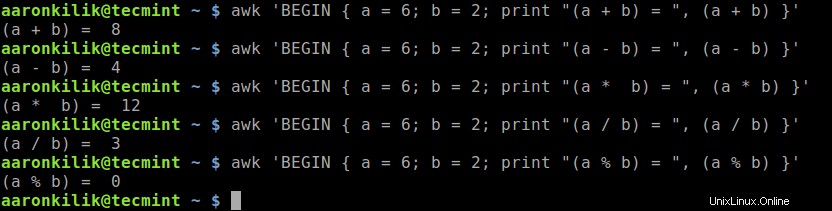
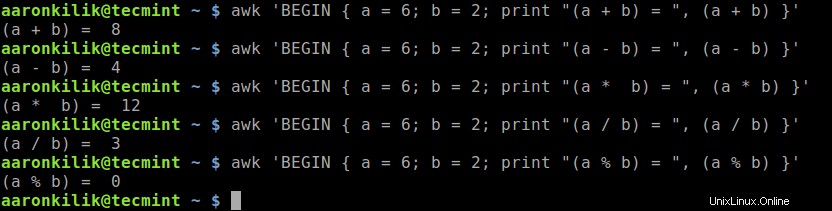
Si vous êtes nouveau sur Awk , nous avons une série complète de guides pour vous aider à l'apprendre :Apprenez l'outil de traitement de texte Awk.
5. Utilisation de la commande de facteur
La commande de facteur sert à décomposer un entier en facteurs premiers. Par exemple :
$ factor 10 $ factor 127 $ factor 222 $ factor 110

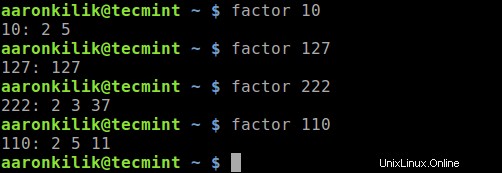
C'est tout! Dans cet article, nous avons expliqué diverses manières utiles de faire de l'arithmétique dans le terminal Linux. N'hésitez pas à poser des questions ou à partager vos réflexions sur cet article via le formulaire de commentaires ci-dessous.